モバイル用 Windows デバイス ポータル
Windows 10 バージョン 1511 以降では、モバイル デバイス ファミリにさらに多くの開発者向け機能が用意されています。 これらの機能は、デバイスで開発者モードが有効になっている場合のみ使用できます。
開発者モードを有効にする方法については、「デバイスを開発用に有効にする」をご覧ください。
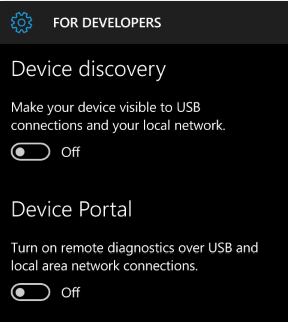
Windows Phone で Windows Device Portal をセットアップする
デバイスの検出とペアリングを有効にする
Windows Device Portal (WDP) に接続するには、電話の設定でデバイスの検出と Device Portal を有効にする必要があります。 これにより、お使いの電話と、PC または他の Windows 10 デバイスをペアリングできます。 両方のデバイスがワイヤード (有線) またはワイヤレスでネットワークの同じサブネットに接続されているか、USB で接続されている必要があります。
初めてデバイス ポータルに接続すると、大文字と小文字の区別ありで 6 文字のセキュリティ コードを入力するように求められます。 これにより、その電話へのアクセス権があることを確認し、攻撃から守られた状態を保ちます。 電話の [ペアリング] ボタンを押してコードを生成および表示し、その 6 文字をブラウザー内のテキスト ボックスに入力します。
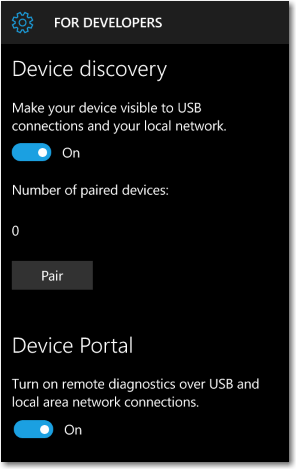
Device Portal に接続するには、USB、ローカル ホスト、ローカル ネットワーク (VPN やテザリングを含む) の 3 つの方法のいずれかを使うことができます。
Device Portal に接続するには
ブラウザーで、使用している接続の種類に応じて次のアドレスを入力します。
- USB:
http://127.0.0.1:10080
電話が USB で PC に接続されている場合は、このアドレスを使用します。 両方のデバイスに Windows 10 バージョン 1511 以降が必要です。
- ローカルホスト:
http://127.0.0.1
電話で Windows 10 Mobile 用 Microsoft Edge を使用してローカルでデバイス ポータルを表示するには、このアドレスを使用します。
- ローカル ネットワーク:
https://<The IP address or hostname of the phone>
ローカル ネットワーク経由で接続するには、このアドレスを使用します。
電話の IP アドレスは、電話ではデバイス ポータル設定において表示されます。 認証とセキュリティ保護された通信には HTTPS が必要です。 ホスト名 ([設定] > [システム] > [バージョン情報] で編集可能) は、ローカル ネットワーク上の Device Portal (たとえば http://Phone360) にアクセスするためにも使われます。これは、IP アドレスが頻繁に変わる可能性のあるデバイスや、共有する必要のあるデバイスを使っている場合に便利です。
- USB:
電話で [ペアリング] ボタンを押して必要なセキュリティ コードを生成し表示します
ブラウザーでデバイス ポータルのパスワード ボックスに 6 文字のセキュリティ コードを入力します。
(省略可能) ブラウザーで [このコンピューターを記憶する] ボックスを選択して、今後も使用できるようにこのペアリングを記憶します。
Windows Phone の開発者設定ページの [Device Portal] セクションを次に示します。
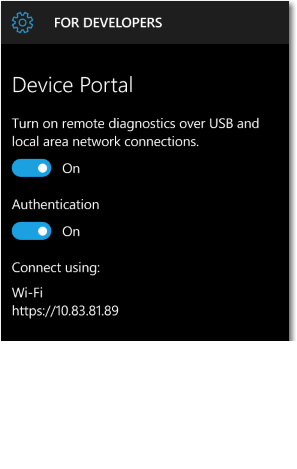
テスト ラボなど、保護された環境で Device Portal を使っている場合、ローカル ネットワーク上のすべてのユーザーを信頼していて、デバイス上に個人情報が保存されておらず、固有の要件もない場合は、認証を無効にできます。 これにより、暗号化されていない通信が有効になり、お使いの電話の IP アドレスですべてのユーザーがそれを制御できるようになります。
ツールに関する注意事項
デバイス ポータルのページ
プロセス
任意のプロセスを終了する機能は、Windows モバイル デバイス ポータルには含まれていません。
モバイル デバイス上のデバイス ポータルには、標準の一連のページが用意されています。 詳しい説明については、「Windows デバイス ポータルの概要」をご覧ください。
- アプリ マネージャー
- アプリ エクスプローラー (分離ストレージ エクスプローラー)
- プロセス
- パフォーマンス グラフ
- Windows イベント トレーシング (ETW)
- パフォーマンス トレース (WPR)
- デバイス
- ネットワーク